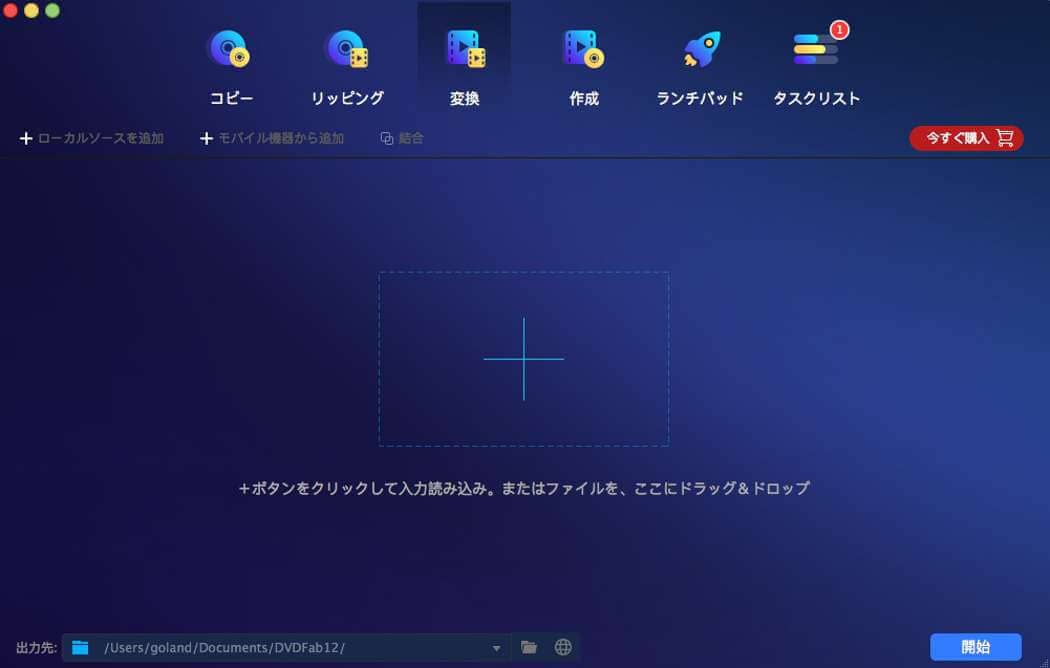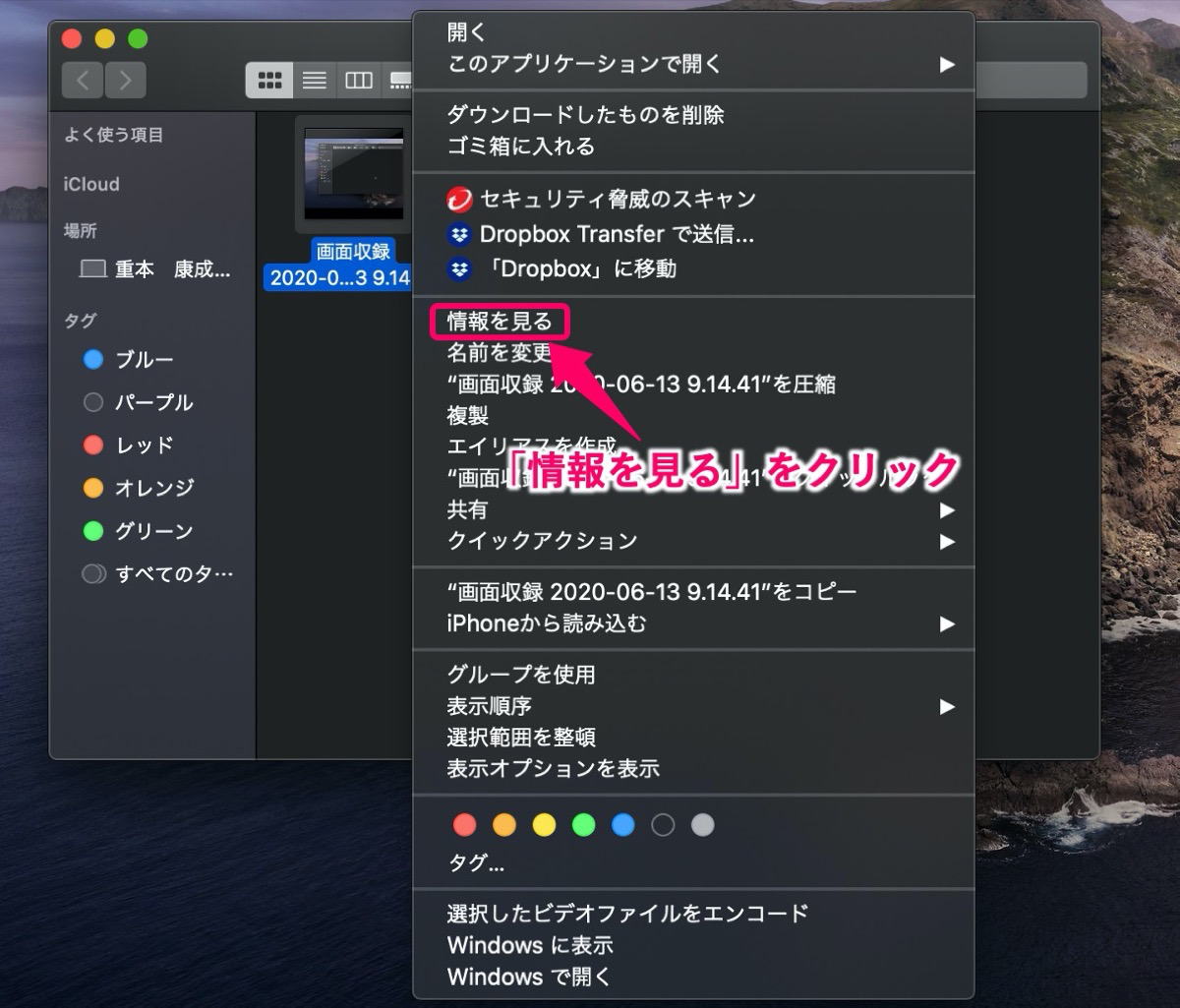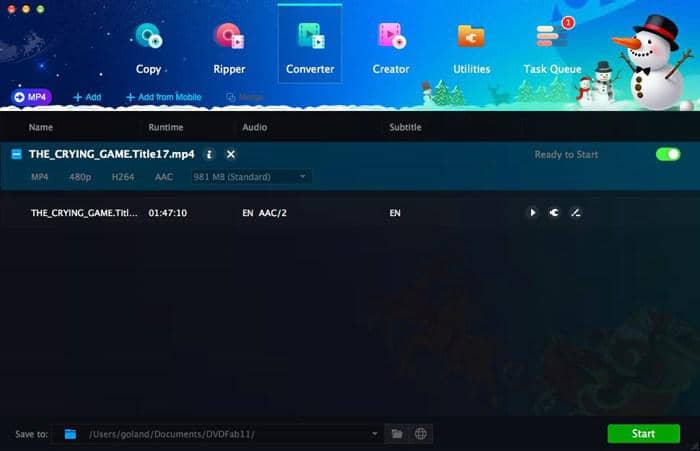Appleデバイス用の最高の動画編集ツール 7選
要約: Apple用の動画編集ツールはたくさんありますが、使い方が簡単に加えて高級な編集機能を提供できるものはごくわずかです。以下、iphone用の 動画編集ツールをまとめておりますので、ご確認ください。
- • 旧いや新しいコピーガード(Cinaviaを含む)をすべて解除
- • DVD/Blu-ray/4K UHDを空のディスク/ISOファイル/フォルダにコピー
- • DVD/Blu-ray/4K UHDを様々な動画/音声形式に変換
- • 動画からメニュー付きのDVD/Blu-ray/4K UHDを作成
- • DVD/Blu-ray/4K UHD間のバックアップや変換にも対応
- • 豊富な動画編集と詳細設定機能
アップル製デバイスは、そのカメラの品質で有名です。iPhoneやiPadのように高品質の写真や動画を撮ることができるデバイスは、あまり多くではありません。ただし、これらのハンドヘルドデバイスから撮影した動画は共有できません。不要な部分を削除したり、動画の明るさやコントラストを変更したりするには、優れたAppleの動画編集ソフトウェアによって処理する必要があります。Apple製デバイスからの動画を編集できるApple用動画編集ツールは多数ありますが、使い勝手がよくてシンプルで高級な編集機能を備えてものはわずかしかありません。
パート1:Mac上のiPhone / iPad / iPod用の動画を変換および編集するための最もおすすめのツール
DVDFab動画変換for Macは、動画を編集および/または変換するための最高のアップル動画編集ソフトウェアです。このソフトウェアは、WindowsとMac両方のコンピュータで利用できます。それはただわずかのステップで動画を変換し編集することができます。一度に複数の変換を実行したり、動画を主流な動画/オーディオフォーマットに変換したり、動画の品質や解像度を変更したり、字幕を追加したりできます。
DVDFabは常に新テクノロジーを重視します。DVDFab12バージョンで、macOS Big Sur10.16でVideoToolboxハードウェアアクセラレーションの加速でDVD変換処理スピードを速くします。また、2020年のApple新品であるApple M1で変換速度も上げています。Apple M1はIntel/AMDの全ての同レベルの製品より優れている新しいARMベースのチップだと宣伝されています。
DVDFab 動画変換 for Macを使って動画を変換および編集する方法を見てみましょう。
ステップ1.Macに最高のApple用動画編集ソフトウェアをインストール
MacにDVDFab 動画変換のインストールをダウンロードしてインストールします。
i 無料ダウンロード i 無料ダウンロード
ステップ2. iPhone / iPad / iPodから動画をアップロード
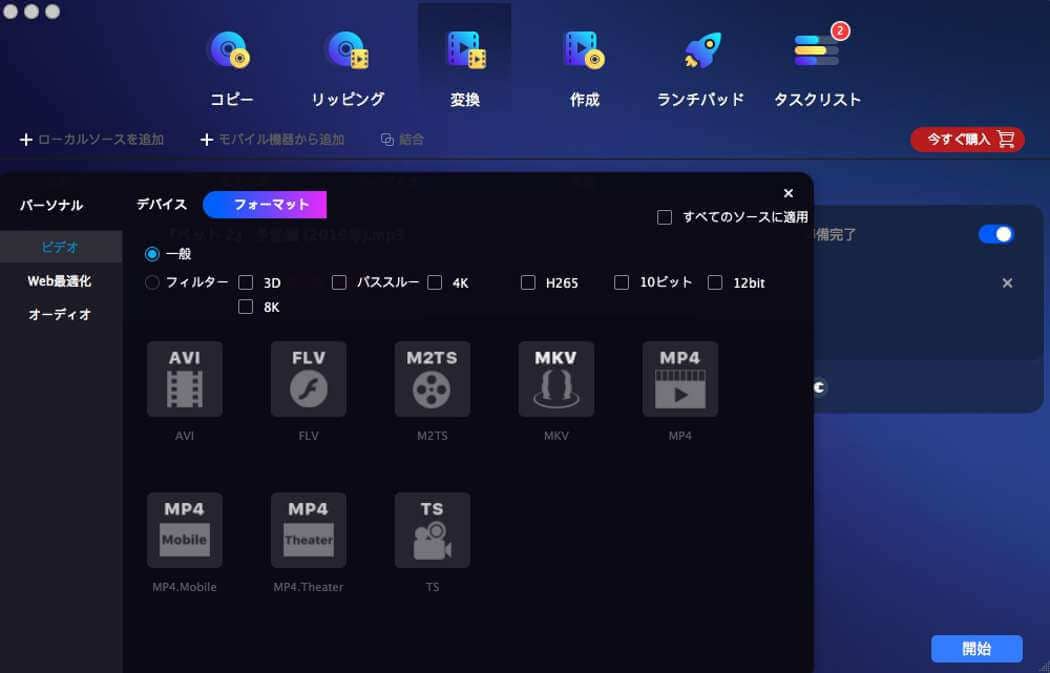
デバイスをMacに接続し、アプリケーションの「+追加」ボタンを使用してファイルを読み込み、或いは、iPhone / iPad / iPodフォルダからアプリケーションのメイン画面に動画ファイルをドラッグアンドドロップします。「+モバイル機器から追加」オプションを使用して、デバイスからファイルをリモートで追加することもできます。
ステップ3.ファイルを適切な形式に変換
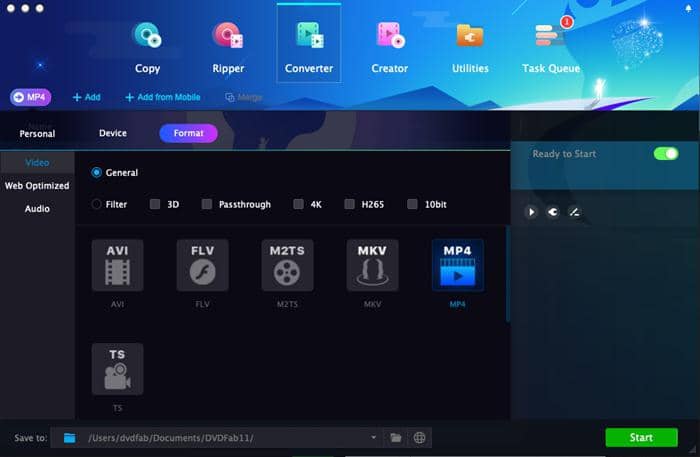
メイン画面の「モバイル機器」のドロップダウンリストから「他のプロファイルを選択」をクリックして、ポップアップ表示される画面で適切なフォーマットを選択します。動画を友人とオンラインで共有したい場合は、当社のApple動画編集ソフトウェアを使用してMP4のようなオンラインでフレンドリーな形式に変換することをお勧めします。フォーマットを変更するには、まず変換モードに入る必要があります。まずソフトウェアの上部にある変換ボタンをクリックしてください。「プロファイルスイッチャー」ボタンをクリックすると、様々な動画フォーマットと、オンラインでの動画のアップロードに最適なフォーマットを表示する「Web最適化」ボタンが表示されます。そして必要なフォーマットを選択してください。録音から音声を抽出するだけの場合は、音声フォーマットを選択することもできます。
ステップ4.動画グラフィックを編集
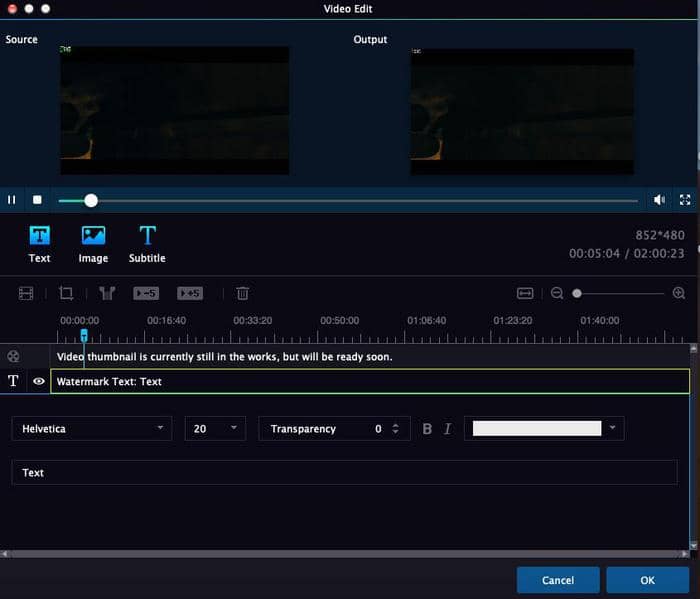
DVDFab動画変換の動画編集を使用して、動画をトリミング、クロップ、または分割します。字幕ファイル形式の字幕がある場合は、字幕を追加できます。テキストまたは画像の透かしを追加して動画を保護することも可能です。動画グラフィックの明るさ、コントラストまたは彩度レベルを最適なレベルに変更し、すべて完了したら、「OK」をクリックします。
ステップ5.動画のプロパティを変更
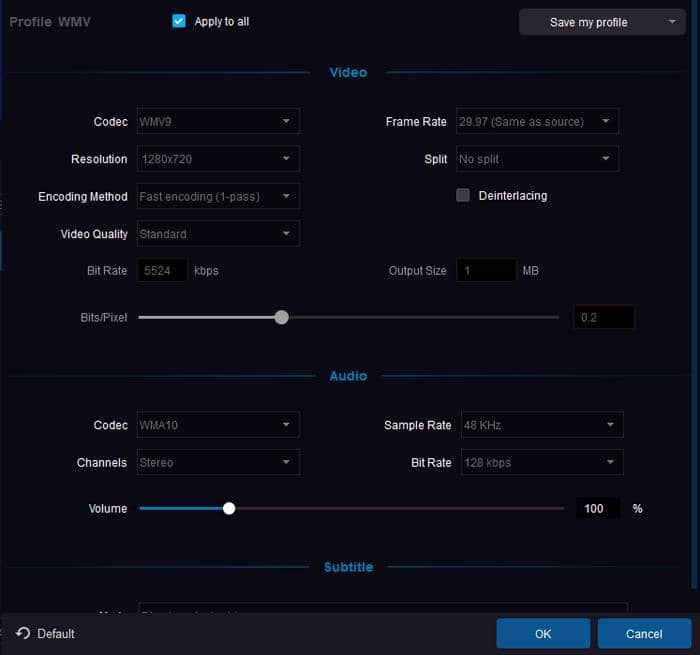
このApple用動画編集アプリケーションの「詳細設定」ウィンドウを開き、動画、オーディオ、字幕の設定を変更することができます。何も変更したくない場合は、そのままにして「OK」をクリックしてください。
ステップ6.「保存先」を選択
アプリケーションの下部にある「保存先」セクションで出力ファイルのディレクトリパスを選択し、変換を開始します。モバイルアプリまたはアプリの「タスクリスト」セクションで変換の進行状況を監視できます。
ちなみに、Apple TV+の動画をローカルにダウンロードして保存したいと思っていませんか?「DVDFab Apple TV+ ダウンローダー」を使えばダウンロードできます。お気になる方はここの記事「Apple TV+の使い方&PCでApple TV+動画のダウンロード方法」をチェックして下くださいね!
パート2:Mac用の最高の動画編集ツール
iMovie
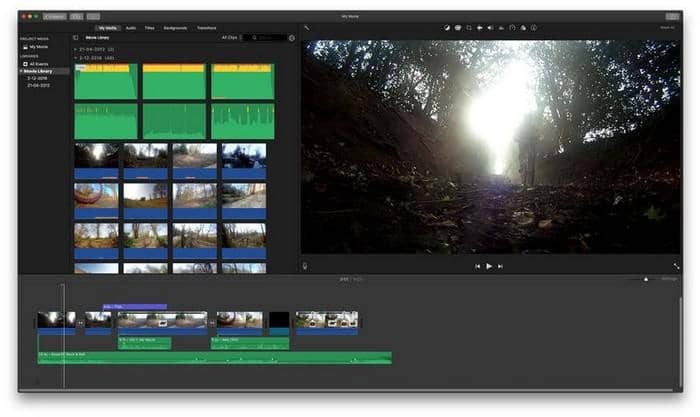
Macですでに利用可能なツールから始めるのが一番です。これは最善のアプリケーションではありませんが、高級なツールを必要としないのであれば、使わない理由はありません。 OS X 10.11.2以降のバージョンをお持ちの場合、このツールは完全に無料で使用できます。2018年以来、4K動画の編集もサポートしています。色補正、動画の分割やトリミング、トランジション、字幕、タイトルの追加、背景の変更などを行うことができます。それほど多くではありませんが、それだけで十分でしたら、他のツールをインストール必要がありません。
Lightworks
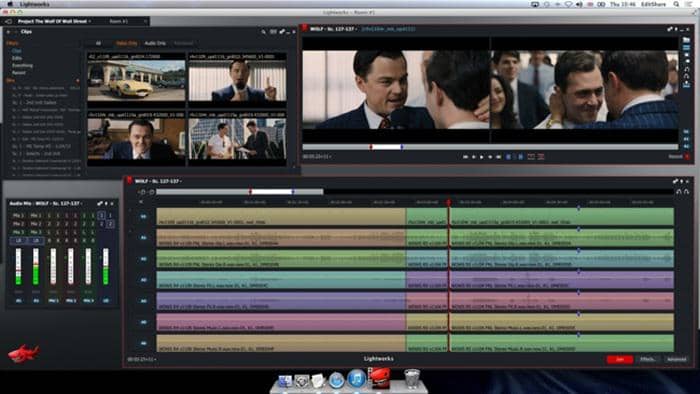
これは家庭用の無料で利用可能なハイエンドのプロフェッショナル品質を持つApple動画編集ソフトウェアです。それは、iMovieができることを含むすべての基本的な編集作業を行うことができます。よく知られているアニメ映画の作成にも使用されています。唯一の欠点は、無料版では4K、3D、Blu-Rayなどの高画質動画フォーマットの編集がサポートされていないことです。それはプロ用に設計されるものであるから、このアプリケーションは慣れるまで少し時間がかかるかもしれません。これはこのソフトの唯一の不便なところかもしれません。
OpenShot Video Editor
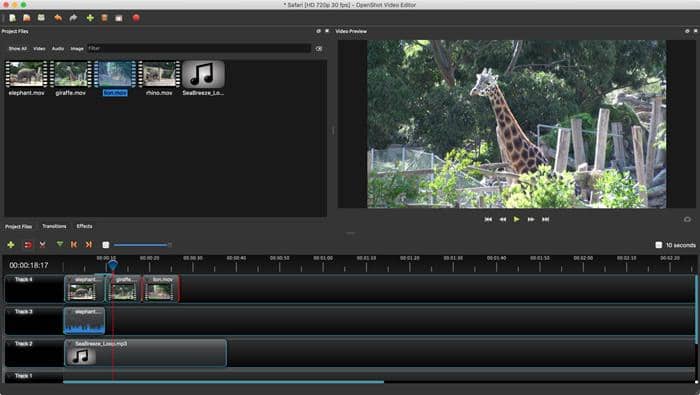
OpenShotはオープンソースのApple動画編集ソフトウェアです。動画スライスをトリミングまたはスライスすることができます。また、色の反転、明るさの調整、背景の削除などの動画効果を追加できます。スローモーションのような時間効果の追加もでき、 雪、レンズフレア、飛んでいるテキストなどの美しい3Dアニメーションタイトルをレンダリングできます。なお、透かし、背景に複数のレイヤーの追加も可能です。そのアニメーションフレームワークを使用して、動画内のオブジェクトをフェード、バウンス、スライドさせます。
タイムラインベースの編集インターフェースを提供していますが、他のプロのツールとしては滑らかには見えないかもしれませんが、その機能は確かに強いです。。
パート3:iPhone / iPad用の最高の動画編集ツール
iMovie
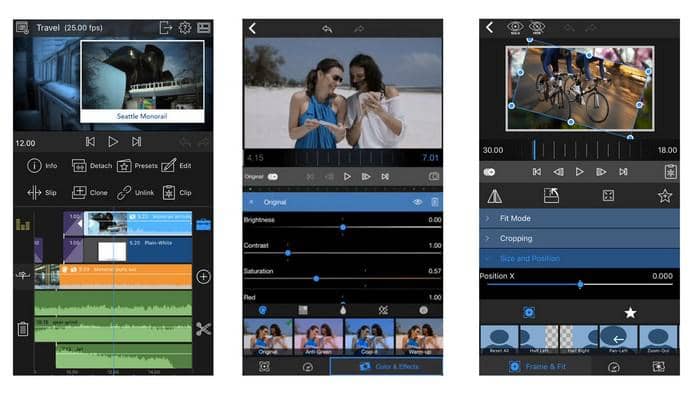
iPhoneとMacの両方で利用可能です。必要となる機能をほぼ備えるならこのソフトから始めるほうがいいと思います。Macほど強力ではありませんが、基本的なトランジション、スライス、フィルタ、テキストオーバーレイをクリップに追加できます。このインターフェースは非常にユーザーフレンドリーで、指で数回クリックしてスライドさせるだけで、動画に必要な変更を加えることができます。
Cute Cut
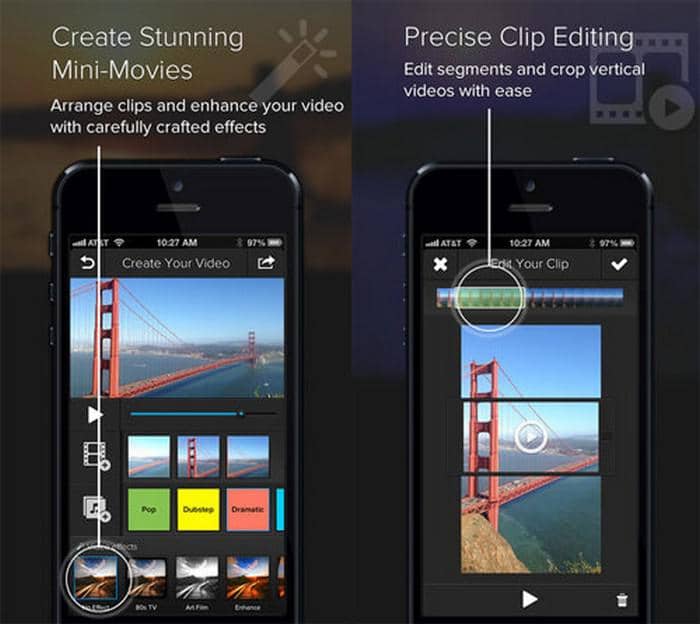
iPhoneおよびiPad用の無料のApple動画編集アプリです。そのハイライトは、一般的な動画編集ツールに加えて、モバイルアプリケーションではめったに見られない高級な機能が含まれていることです。それはプロジェクトに6種類(動画、写真、そして自己描画、テキスト、音楽、そしてボイス)のメディアファイルの同時追加をサポートします。HD(16:9)、SD(4:3)、SQUARE(1:1)、さらにはPortrait Modeをサポートしています。 PIP(Picture in Picture)動画の作成もサポートしています。 ユーザーが必要な操作は、ある動画を別の動画の上に置くことだけです。30以上の描画ツールがあり、カスタマイズ可能なトランジション、直接動画への描画などが可能です。編集済みの動画は、アプリ自体から直接FacebookやYouTubeにアップロードできます。
Videoshop
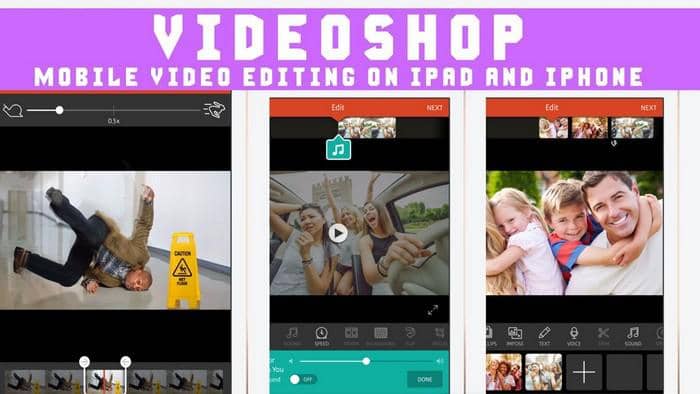
この無料のApple動画編集アプリを使用して、動画を直接録画したり、カメラロールから既存の動画をアップロードしたりできます。動画をアプリにロードしたら、テキスト、ナレーション、トランジションなどを動画に追加でき、複数のクリップをマージすることもできます。動画を編集したら、動画のフィルタとテーマを使用できます。編集済みの動画はInstagram、YouTube、Dropboxなどのクラウドストレージサービスにアップロードできます。
動画を共有する前に常にその動画を編集したいと思いましたか?iPhone、iPad、そしてMacでも4K動画を編集することができますから、正しいツールを使えば思う通りに動画を編集できます。上記のapple用動画編集アプリケーションを使用して、自慢な動画を共有できるような完璧な動画出力を得てください。Macで動画を編集するには、DVDFab 動画変換 for Macを使用してください。
Androidで動画を編集するには、Android用のベスト動画編集アプリを参照してください。